D6. È possibile stampare un file registrato modificandone la finitura?
Procedura operativa
Premere [Casella Utente], selezionare una Casella Utente e premere [Apri].
 È anche possibile aprire la casella utente facendo clic due volte su di essa.
È anche possibile aprire la casella utente facendo clic due volte su di essa.Selezionare un file da stampare, quindi premere [Stampa].
 Quando è stato selezionato più di un file, non si può modificare la finitura.
Quando è stato selezionato più di un file, non si può modificare la finitura. Si può ottenere lo stesso risultato anche premendo a lungo il file di destinazione per visualizzare l'icona del menu, quindi trascinarlo e rilasciarlo su
Si può ottenere lo stesso risultato anche premendo a lungo il file di destinazione per visualizzare l'icona del menu, quindi trascinarlo e rilasciarlo su  .
.Premere [Finitura] e configurare le voci relative alla finitura.
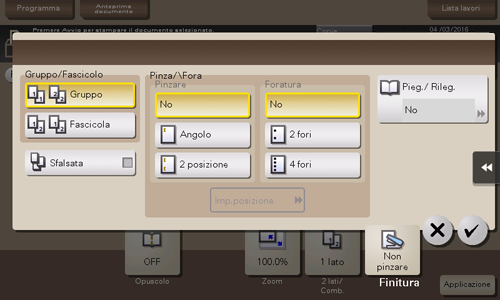
Impostazioni
Descrizione
[Gruppo/Fascicolo]
[Gruppo]
Abilita la produzione di più di una copia per ciascuna pagina.
[Fascicola]
Abilita la produzione di più di una copia per ciascuna serie.
[Sfalsata]
Quando viene selezionata la casella di controllo, questa impostazione espelle la carta sfalsando ciascun lotto di stampe, separandolo così rispetto all'altro.
[Pinza/\Fora]
[Pinzatura]
Specificare come pinzare.
[Foratura]
Specificare se creare o meno la foratura dei buchi di archiviazione.
[Imp.posizione]
Selezionare la posizione di pinzatura o di foratura desiderata.
Specificare [Auto], e le posizioni di pinzatura e foratura saranno impostate automaticamente nella direzione di caricamento dell'originale.
[Pieg./ Rileg.]
Configurare le impostazioni di piegatura oppure di rilegatura centrale della carta.
Fare clic su [OK].
Premere il tasto Avvio per avviare la stampa dei file.